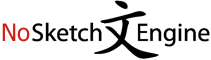This action may take several minutes for large corpora, please wait.
| doc#4037254 | Insul v6.3 . La banca dati del programma non comprendere materiali specifici compositi , ma seleziona , come alternativa , il più vicino a quello adottato per densità e proprietà di |
| doc#4037263 | Insul v6.3 . La banca dati del programma non comprendere materiali specifici compositi , ma seleziona , come alternativa , il più vicino a quello adottato per densità e proprietà di |
| doc#2468232 | Avanti ed ignorato l ' eventuale finestra di avviso del driver senza firma digitale si seleziona , come indicato nella figura seguente , USB communication port SANGON elettronica driver04.png Si preme |
| doc#2572857 | Avanti ed ignorato l ' eventuale finestra di avviso del driver senza firma digitale si seleziona , come indicato nella figura seguente , USB communication port SANGON elettronica driver04.png Si preme |
| doc#2591029 | Avanti ed ignorato l ' eventuale finestra di avviso del driver senza firma digitale si seleziona , come indicato nella figura seguente , USB communication port SANGON elettronica driver04.png Si preme |
| doc#4856405 | è la barra dei tasti rapidi con funzioni quali ripeti e annulla , stampa , seleziona , commenti e aggiungi forme . Ai lati , invece , vi sono i menu |
| doc#4863048 | , su Place structure . All’ interno della sessione di gioco verrà posizionata la struttura seleziona , completamente accessibile dal giocatore . Comodo , vero ? Autore Salvatore Aranzulla Salvatore Aranzulla |
| doc#4847739 | poi il file precedentemente caricato . Nella schermata principale del foglio elettronico appena aperto , seleziona , con un tap su di essa , la cella contenente il testo in verticale |
| doc#4848754 | anteprima . Per estrarre più chat contemporaneamente , effettua un tap prolungato sulla prima , seleziona , con un tap , le altre e poi sfiora il bottone Estrai ( la |
| doc#4857084 | al computer tramite il cavetto in dotazione , clicca sul pulsante Biblioteca di Calibre e seleziona , con un clic , il libro che vuoi trasferire sul dispositivo . Se hai |
| doc#4860324 | Tennis , Basket e così via ) per visualizzare gli eventi a data ravvicinata e seleziona , con un tap , la quota su cui scommettere ; se , invece , |
| doc#4848373 | trova nel rullino/raccolta foto di macOS , clicca sulla freccetta accanto al menu Foto e seleziona , da lì , l’ album che la contiene . Per usare un’ immagine memorizzata |
| doc#4858188 | quella a forma di francobollo ) , pigia sul menu Mail collocato in cima e seleziona , da quest’ ultimo , la voce Precedente . Giunto alla nuova finestra , clicca |
| doc#4858160 | tra quelli disponibili ( es . Fotografia , Singola applicazione , etc . ) e seleziona , dagli appositi menu a tendina , la tua modalità di pagamento preferita ( es |
| doc#4853045 | fai clic sul pulsante … presente accanto al tipo di server che intendi sfruttare e seleziona , dai menu Country ( cioè Paese ) e Server , le opzioni che preferisci |
| doc#4858375 | ) , cerca “ disattivare ticket ” nel campo di ricerca collocato in alto e seleziona , dai risultati della ricerca , l’ argomento che ti interessa di più ( es |
| doc#804309 | immagine a forma di rotella e alla scritta “ messaggio ” ) . Quindi , seleziona , dal menu , la voce “ Segnala/blocca … ” . Un consiglio da tener |
| doc#805522 | immagine a forma di rotella e alla scritta “ messaggio ” ) . Quindi , seleziona , dal menu , la voce “ Segnala/blocca … ” . Un consiglio da tener |
| doc#807469 | immagine a forma di rotella e alla scritta “ messaggio ” ) . Quindi , seleziona , dal menu , la voce “ Segnala/blocca … ” . Un consiglio da tener |
| doc#807605 | immagine a forma di rotella e alla scritta “ messaggio ” ) . Quindi , seleziona , dal menu , la voce “ Segnala/blocca … ” . Un consiglio da tener |
| doc#807800 | immagine a forma di rotella e alla scritta “ messaggio ” ) . Quindi , seleziona , dal menu , la voce “ Segnala/blocca … ” . Un consiglio da tener |
| doc#807815 | immagine a forma di rotella e alla scritta “ messaggio ” ) . Quindi , seleziona , dal menu , la voce “ Segnala/blocca … ” . Un consiglio da tener |
| doc#808809 | immagine a forma di rotella e alla scritta “ messaggio ” ) . Quindi , seleziona , dal menu , la voce “ Segnala/blocca … ” . Un consiglio da tener |
| doc#809196 | immagine a forma di rotella e alla scritta “ messaggio ” ) . Quindi , seleziona , dal menu , la voce “ Segnala/blocca … ” . Un consiglio da tener |
| doc#4847647 | ) che trovi nella maggior parte dei casi nella parte in basso dello schermo e seleziona , dal menu che appare , la dicitura Stampa . In alcune app potrebbe essere |
| doc#4847771 | Se hai bisogno di attivare la modalità silenziosa , pigia sulla dicitura Modalità audio e seleziona , dal menu che si apre , la voce Silenzioso ( per attivare la modalità |
| doc#4847800 | verranno salvate in , I nuovi documenti verranno salvati in , ecc . ) e seleziona , dal menu che si apre , l’ unità di memoria in cui desideri installare |
| doc#4848570 | differente da quello Testo , premi sulla scheda Home , individua la sezione Numeri e seleziona , dal menu a tendina proposto , la voce Testo . A questo punto , |
| doc#4848649 | di tuo gradimento , porta il cursore sulla voce Store che sta in alto e seleziona , dal menu che vedi comparire , la voce Cover e custodie che trovi in |
| doc#4848672 | sulla freccia verso il basso accanto al file audio che vuoi aprire o copiare e seleziona , dal menu che compare , la voce Apri con ( per aprire il file |
| doc#4848672 | e la freccia ) che si trova a destra ( sempre in basso ) e seleziona , dal menu che compare , la voce Inoltra oppure quella Condividi : nel primo |
| doc#4849268 | con Java , fai clic con il tasto destro del mouse su di esso e seleziona , dal menu contestuale , le voci Apri con > ; Java Platform SE binary |
| doc#4849470 | al computer , dopodiché fai clic destro sull’ icona del file ISO del gioco e seleziona , dal menu che compare , la voce Masterizza immagine disco " [ nome file.iso |
| doc#4849568 | tap sul pulsante con i tre puntini in verticale situato in alto a destra e seleziona , dal menu che si apre , l’ opzione Impostazioni . Adesso , pigia sulla |
| doc#4849568 | , fai tap sul pulsante Importa che trovi in corrispondenza della dicitura Importa contatti e seleziona , dal menu che si apre , l’ opzione Scheda SIM . Per concludere , |
| doc#4849758 | del cuoricino posto nella parte in alto del box dedicato all’ immissione degli adesivi e seleziona , dal menu che si apre , la faccina corrispondente alla categoria di tuo interesse |
| doc#4849779 | fai clic destro sull’ icona del programma presente nell’ area di notifica di Windows e seleziona , dal menu che si apre , l’ opzione Rippa nel disco fisso o , |
| doc#4849797 | Save in alto a destra , poi sul pulsante more in alto al centro e seleziona , dal menu che compare , la voce download per scaricare l’ immagine modificata sul |
| doc#4849847 | clic sul pulsante con i tre puntini in verticale situato in alto a destra e seleziona , dal menu che compare , la voce Impostazioni . Nella scheda delle impostazioni che |
| doc#4849943 | cartella Applicazioni del Mac . In seguito , fai clic destro su di essa e seleziona , dal menu che compare , la voce Apri , in modo tale da avviare |
| doc#4849970 | . Fatto ciò , fai clic con il tasto destro del mouse sul grafico e seleziona , dal menu contestuale , la voce Formato area grafico . Ti verrà mostrato un |
| doc#4849985 | ad aprirsi , fai clic sul simbolo dell’ ingranaggio collocato in basso a destra e seleziona , dal menu visualizzato , l’ opzione Elimina tutta la Cronologia delle posizioni . Per |
| doc#4850012 | non è già presente , metti la spunta accanto alla voce Abilita questo account e seleziona , dal menu Puoi ricevere chiamate FaceTime su : , tutti i recapiti con i |
| doc#4850171 | quello con i tre puntini in orizzontale ) che sta in basso a destra e seleziona , dal menu che si apre , la voce Impostazioni . Nella nuova schermata visualizzata |
| doc#4850190 | Windows ) che trovi nella parte in fondo a sinistra della barra delle applicazioni e seleziona , dal menu che si apre , l’ icona delle Impostazioni ( quella con la |
| doc#4850211 | clic sul pulsante con la freccia verso il basso collocato in alto a destra e seleziona , dal menu che si apre , il formato in cui salvare il file finale |
| doc#4850487 | linee in orizzontale che si trova nella parte in basso a destra del display e seleziona , dal menu che compare , la voce Impostazioni . In seguito , fai tap |
| doc#4850927 | sulla partizione che desideri unire all’ altra ( le trovi tutte in basso ) e seleziona , dal menu che si apre , l’ opzione Elimina volume . Vedrai quindi comparire |
| doc#4850933 | , clicca con il tasto destro del mouse in un qualsiasi punto senza icone e seleziona , dal menu contestuale che si apre , l’ opzione AMD Catalyst Control Center . |
| doc#4851140 | cursore del mouse sulla voce Il mio account presente sempre in alto a destra e seleziona , dal menu che vedi apparire , la voce I miei ordini . Individua dunque |